手机微信找不到了,怎么恢复到桌面 手机微信图标不见了怎么重新安装
更新时间:2023-10-07 14:38:37作者:xiaoliu
手机微信找不到了,怎么恢复到桌面,当我们在手机上使用微信时,有时会遇到一些问题,比如微信图标突然消失了,或者无法在桌面上找到微信应用程序,这给我们的日常沟通和社交带来了不便。当手机微信找不到或图标不见时,我们应该如何恢复到桌面或重新安装呢?在本文中将介绍一些解决这个问题的方法,帮助您重新使用微信,并解决与朋友和家人的通信障碍。
具体方法:
1.先打开我们的手机,然后点击设置。
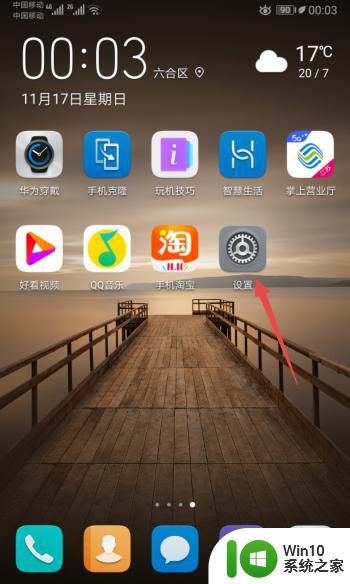
2.之后点击应用。
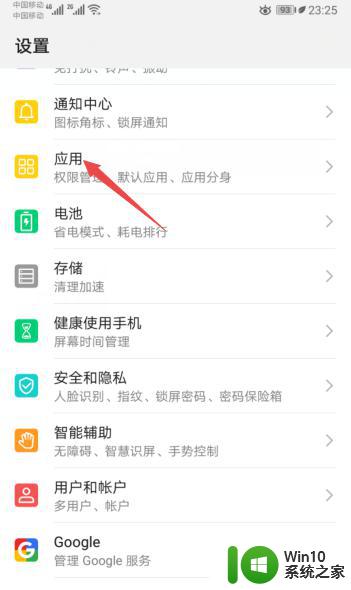
3.然后点击应用管理。
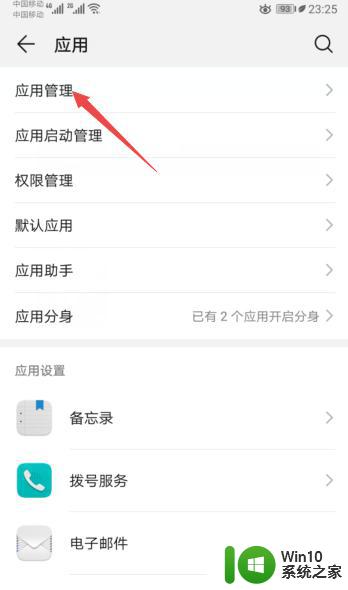
4.之后点击微信。
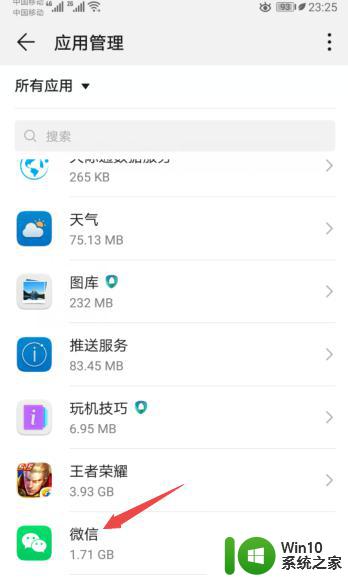
5.然后点击权限。
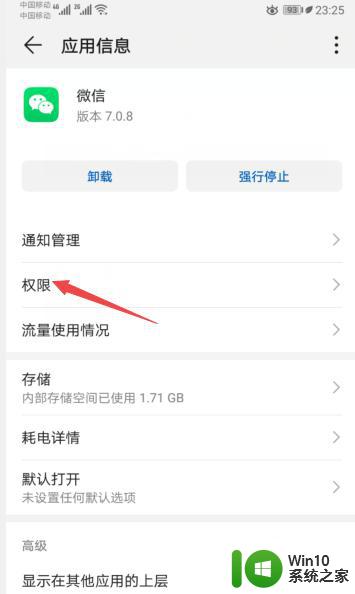
6.之后将创建桌面快捷方式的开关向右滑动。
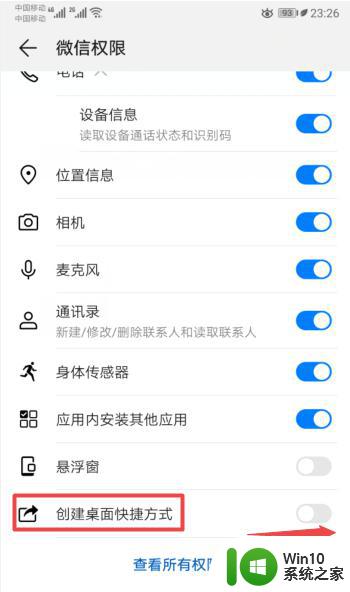
7.滑动完成后如图所示,这样我们就创建了微信的桌面快捷方式。从而也就让桌面上的微信图标给恢复了。
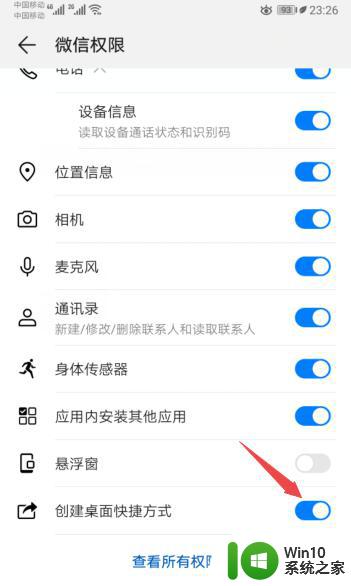
8.总结:
1、点击设置。
2、点击应用。
3、点击应用管理。
4、点击微信。
5、点击权限。
6、将创建桌面快捷方式的开关向右滑动。
7、就创建了微信的桌面快捷方式,从而也就让桌面上的微信图标给恢复了。
以上是如何将手机微信恢复到桌面的全部内容,如有遇到相同问题的用户,请参考本文中介绍的步骤进行修复,希望这些步骤能够帮助到大家。
手机微信找不到了,怎么恢复到桌面 手机微信图标不见了怎么重新安装相关教程
- 桌面steam图标不见了 如何重新安装steam桌面快捷方式图标
- win10重装系统后软件图标不见了怎么恢复 Win10重装系统后桌面软件图标消失怎么找回
- 电脑上怎么下载微信到桌面 微信下载安装方法
- win10重装系统后没图标不见了怎么办 win10重装系统后桌面图标不见了怎么办
- 手机上两个微信怎么安装 如何在一个手机上同时安装两个微信
- winds10安装好软件了但是找不到图标怎么解决 Windows10安装软件后找不到图标怎么办
- 安装微信恢复聊天记录 微信卸载重新安装后如何恢复之前的聊天记录
- 64位的win7有好多打印机安装了以后看不见应该如何找到 64位win7打印机安装后找不到
- qq重装了怎么恢复聊天记录手机 手机QQ重装后怎么恢复聊天记录
- window10计算器找不到了怎么办 如何在window10上重新安装自带计算器
- w8u盘启动盘制作工具使用方法 w8u盘启动盘制作工具下载
- 联想S3040一体机怎么一键u盘装系统win7 联想S3040一体机如何使用一键U盘安装Windows 7系统
- windows10安装程序启动安装程序时出现问题怎么办 Windows10安装程序启动后闪退怎么解决
- 重装win7系统出现bootingwindows如何修复 win7系统重装后出现booting windows无法修复
系统安装教程推荐
- 1 重装win7系统出现bootingwindows如何修复 win7系统重装后出现booting windows无法修复
- 2 win10安装失败.net framework 2.0报错0x800f081f解决方法 Win10安装.NET Framework 2.0遇到0x800f081f错误怎么办
- 3 重装系统后win10蓝牙无法添加设备怎么解决 重装系统后win10蓝牙无法搜索设备怎么解决
- 4 u教授制作u盘启动盘软件使用方法 u盘启动盘制作步骤详解
- 5 台式电脑怎么用u盘装xp系统 台式电脑如何使用U盘安装Windows XP系统
- 6 win7系统u盘未能成功安装设备驱动程序的具体处理办法 Win7系统u盘设备驱动安装失败解决方法
- 7 重装win10后右下角小喇叭出现红叉而且没声音如何解决 重装win10后小喇叭出现红叉无声音怎么办
- 8 win10安装程序正在获取更新要多久?怎么解决 Win10更新程序下载速度慢怎么办
- 9 如何在win7系统重装系统里植入usb3.0驱动程序 win7系统usb3.0驱动程序下载安装方法
- 10 u盘制作启动盘后提示未格式化怎么回事 U盘制作启动盘未格式化解决方法
win10系统推荐
- 1 宏碁笔记本ghost win10 64位官方免激活版v2023.04
- 2 雨林木风ghost win10 64位镜像快速版v2023.04
- 3 深度技术ghost win10 64位旗舰免激活版v2023.03
- 4 系统之家ghost win10 64位稳定正式版v2023.03
- 5 深度技术ghost win10 64位专业破解版v2023.03
- 6 电脑公司win10官方免激活版64位v2023.03
- 7 电脑公司ghost win10 64位正式优化版v2023.03
- 8 华硕笔记本ghost win10 32位家庭版正版v2023.03
- 9 雨林木风ghost win10 64位旗舰安全版下载v2023.03
- 10 深度技术ghost win10 64位稳定极速版v2023.03